ネットワーク不具合でもApplePencilとデバイスが認識することができないでエラーになってしまうこともあります。なのでデバイス側のネットワークを一旦オフにしてみましょう。デバイス側のネットワークをおふにする方法としては、機内モードを有効化・無効化することでネットワークを一度リセットすることができます。
目次
7.OSをアップデートする
デバイスのOSが古いと不具合やペアリングできない問題が発生することが多いです。なので特に理由がないのであれば定期的にデバイスのOSはアップデートして最新にすることをおすすめします。iOSアップデートは長時間掛かってしまう場合もあるので、時間に余裕があるときに実施するようにしましょう。
ApplePencilは第一世代と第二世代で使えるiPadが異なる

ApplePencilは種類があることを知っていますか。第一世代・第二世代によっては利用できるiPadのバージョンが異なります。第一世代・第二世代のApplePencilで利用できるiPadは以下のようになっています。
| 第一世代ApplePencil | 第二世代ApplePencil |
iPad Pro(12.9インチ)
iPad Pro(11インチ)
iPad Air
| iPad Pro(12.9インチ)
iPad Pro(10.5インチ) iPad Pro(9.7インチ) iPad Air
iPad
iPad mini
|
ApplePencilのペアリング方法

それではここからは、ApplePencilのペアリングの方法についてチェックしていきましょう。第一世代・第二世代のApplePencilそれぞれで、ペアリング方法に違いがあるので、自分が持っているApplePencilに合わせてペアリングの方法をチェックしてみてください。
ApplePencil第一世代
まずは第一世代のApplePencilのペアリングの特徴は、iPadとApple Pencil のキャップを取り外し、 Lightning コネクタに接続して、画面に「ペアリング」ボタンが表示されたらタップしてください。これで第一世代のApplePencilのペアリングは完了です。ペアリングを解除する際はiPad側でペアリングをオフにしましょう。
ApplePencil第二世代
一方で第二世代のApplePencilのペアリングには、iPad の右側面にある磁気コネクタの中央に取り付けててください。そして画面に「ペアリング」ボタンが表示されたらタップすることで第二世代のApplePencilもペアリングすることができます。
ApplePencilが充電できない原因とは?
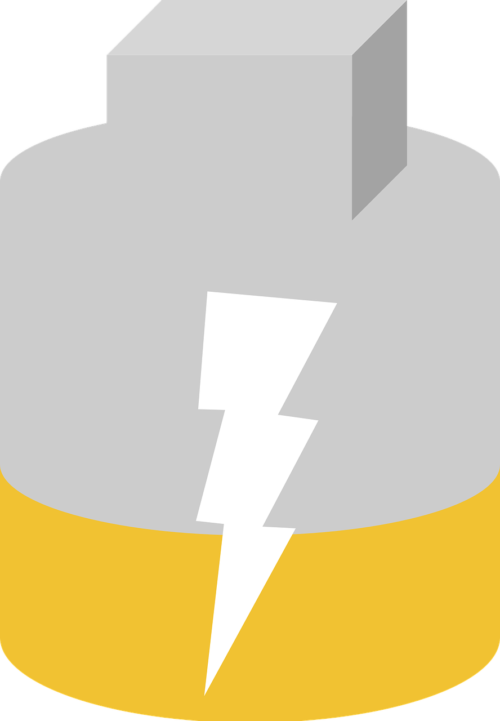
ApplePencilが充電できない原因には、どんなことが考えられるでしょうか。ApplePenciはペアリング設定してから、そのままずっと利用していますとバッテリーを常時使っていきます。バッテリーが減ったら、ApplePencilを充電しますが、ApplePencilが充電できないこともあります。このようにApplePencilが充電できない場合の多くは、「過放電」の可能性があるので、Appleサポートセンターに問い合わせしてみましょう。





